Como controlar remotamente um telefone Android de outro telefone (09.16.25)
Pode não ser uma ocorrência diária, mas provavelmente haverá momentos em que você precisará acessar a tela de um dispositivo Android ou ter sua própria tela Android compartilhada com outro usuário. Pode ser bastante fácil controlar o Android a partir do Android por meio do uso dos aplicativos certos, principalmente se você quiser ficar de olho nos usuários como seu cônjuge, filhos pequenos ou qualquer outra pessoa por meios remotos.
motivos potenciais pelos quais as pessoas precisam acessar um telefone Android de outro telefone ou tablet Android, incluindo:- Profissionais precisam acessar um dispositivo sem fio para fins de trabalho
- Um pai deseja ter acesso ao smartphone de seu filho
- Membros da família que não são técnicos, como avós e amigos, pedem ajuda sobre como usar um aplicativo ou definir certas configurações do Android
Existem vários aplicativos amplamente disponíveis que você pode usar para controlar remotamente um telefone Android de outro telefone. Encontre as ferramentas mais bem avaliadas abaixo.
Aplicativo nº 1: TeamViewer para controle remotoO TeamViewer está entre os aplicativos gratuitos mais populares para ajudar os usuários a compartilhar e controlar rapidamente um telefone ou tablet Android de outro Android ou qualquer outro dispositivo. Ele é especializado não apenas no compartilhamento de tela pela Internet, mas também em sua variedade de recursos de suporte remoto.
O TeamViewer pode controlar o Android a partir do Android por meio de um código único que deve ser correspondido. Uma vez aberto após a instalação, o aplicativo criará um ID exclusivo para o seu dispositivo e você pode compartilhar esse ID com a pessoa ou dispositivo com o qual deseja compartilhar a tela.
Este aplicativo também oferece suporte à codificação de sessão AES de 256 bits e troca de chave RSA de 2048 bits para segurança avançada. A transferência de arquivos é tão possível.
Aqui estão os requisitos necessários para usar o TeamViewer:- TeamViewer 12 ou uma versão mais recente
- Um status de usuário privado ou possuir uma licença TeamViewer com Mobile Suporte de dispositivo (MDS)
- Para o dispositivo de controle: a versão mais recente do TeamViewer para controle remoto em um dispositivo Android, iOS ou Windows 10 Mobile.
- Para o dispositivo controlado: a versão mais recente de TeamViewer QuickSupport em um dispositivo Android, iOS ou Windows 10 Mobile; a versão mais recente do TeamViewer Host no dispositivo Android; e para conexões com dispositivos iOS, é possível conectar-se a aplicativos com o TeamViewer Screen sharing SFK para iOS / Android integrado ou usando a funcionalidade Screen Sharing do TeamViewer QuickSupport App para iOS.
Este aplicativo gratuito e descomplicado permite o compartilhamento da tela do Android com outros usuários do Android. A diferença, no entanto, é que ele não oferece suporte para compartilhamento de tela pela Internet. Em vez disso, a tarefa só pode ser realizada em sua rede local.
Além disso, requer permissão de root para controlar o dispositivo remoto enquanto o compartilhamento de tela está em andamento. Se o seu dispositivo não estiver enraizado, não é bem possível usar o recurso de assistência remota do RemoDroid.
Uma vez que este aplicativo é executado em um endereço IP local, você pode usar esse endereço IP para acessar seu dispositivo a partir de um navegador no seu computador. Também é compatível com dispositivos Android 4.0 e superior.
Siga estas etapas para usar o RemoDroid:Este é outro aplicativo simples para obter acesso remoto de Android para Android feito. É embalado com recursos benéficos, como bate-papo por voz e, embora não tenha recursos de controle remoto, vem com a capacidade de desenhar na tela. Isso é útil para usuários que estão em uma missão de solução de problemas.
Comparado ao TeamViewer, também, Inkwire Screen Share + Assist não envolve ter dois aplicativos diferentes para compartilhar a tela com sucesso. É simples: compartilhe o ID exclusivo exibido com a pessoa com quem você gostaria de compartilhar sua tela e pronto. Você pode até mesmo obter o compartilhamento de tela em qualquer navegador de computador por meio de um link gerado na tela principal do aplicativo.
Este aplicativo é amplamente empregado no fornecimento de suporte ao cliente para aplicativos Android. É compatível com Android 5.0 e versões posteriores.
Outros aplicativos para controlar o Android de outro Android 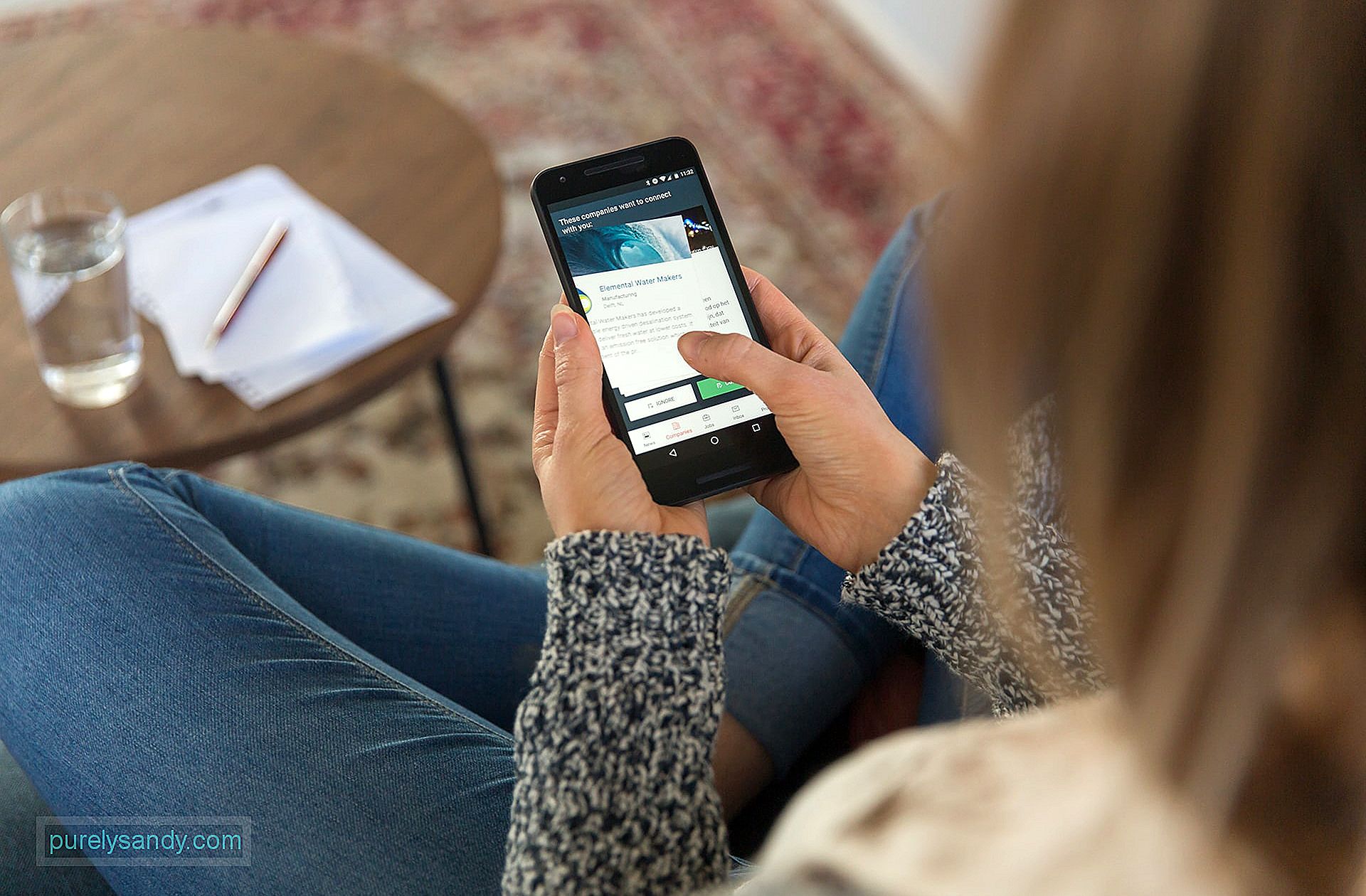
WiFi, capacidade de compartilhamento de tela e acesso root ao Android são apenas algumas considerações que precisam ser feitas ao escolher qualquer uma das ferramentas acima. Mas há outros aplicativos a serem considerados, incluindo o seguinte:
- JoinMe - Este aplicativo é voltado para participantes de reuniões e usuários profissionais que pretendem compartilhar suas telas com vários usuários com alguns toques rápidos. Outros recursos incluem a capacidade de adicionar usuários no meio do compartilhamento de tela, bate-papo com outros usuários no compartilhamento, bate-papo por voz sobre VoIP e capacidade de aumentar e diminuir o zoom da tela compartilhada. Embora o aplicativo básico seja gratuito, ele é limitado a três usuários e três feeds de vídeo.
- AirDroid - Este aplicativo gratuito oferece controle total de um telefone Android direto de um computador, tablet ou Mac por meio de um navegador da web. Uma vez instalado em uma segunda tela, ele pode puxar chamadas e textos, notificações, fotos e vídeos e toques. Ele também pode transferir arquivos, fazer capturas de tela e usar a câmera.
- ApowerMirror - É como o RemoDroid, pois funciona na rede local. Mas parece ser mais poderoso do que o último, pois permite o compartilhamento de tela com qualquer dispositivo com Android, iOS, macOS e Windows. Outros recursos notáveis deste aplicativo gratuito são a capacidade de gravar e capturar tela, bem como a capacidade de mostrar notificações do Android no computador e enviar mensagens.
Esses aplicativos de conectividade remota para Android são apenas algumas das muitas ferramentas interessantes que existem para emparelhar seus dispositivos e começar a controlar um telefone Android com facilidade e conveniência. Destes aplicativos que suportam espelho de tela, observe que apenas o TeamViewer possui assistência remota; O RemoDroid oferece suporte a essa função apenas se você tiver permissões de root.
Os recursos desses aplicativos são quase inúteis se a bateria do seu telefone acabar ou não estiver otimizado para tarefas intensas, como compartilhamento de tela e acesso remoto. Otimize seu telefone com um aplicativo gratuito que estende a vida útil do telefone Android e também realiza verificações de segurança inteligentes.
É incrível ter ferramentas como essas provando como a distância não é nada com que se preocupar neste mundo cada vez mais conectado. Qual é o seu aplicativo favorito para acesso remoto entre dispositivos Android? Informe-nos abaixo!
Vídeo do youtube: Como controlar remotamente um telefone Android de outro telefone
09, 2025

